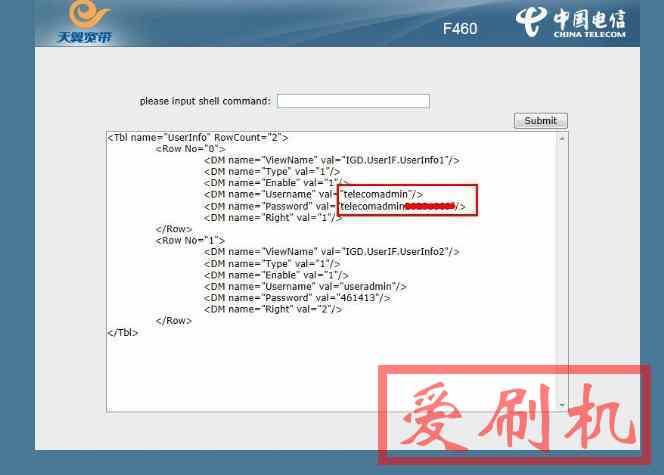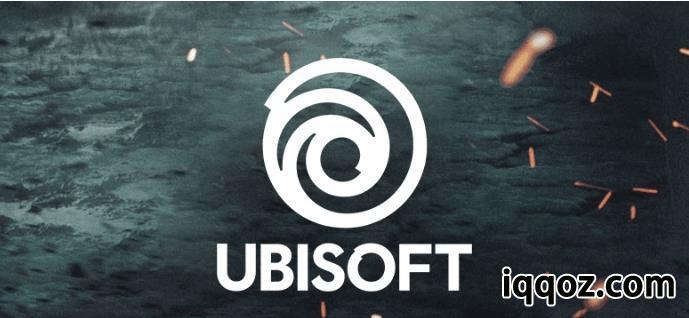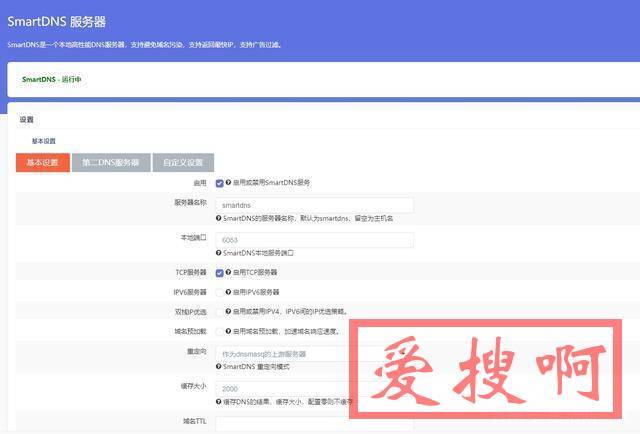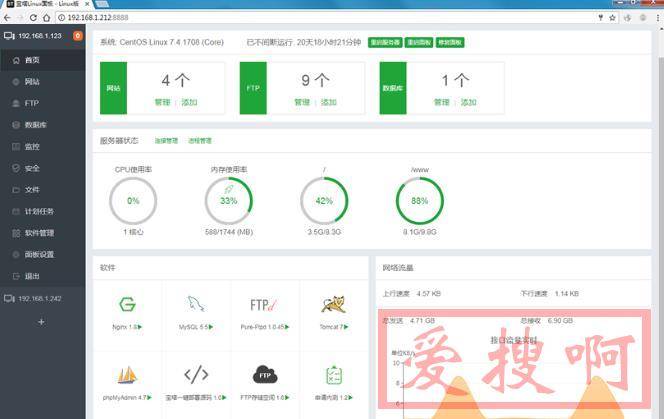openwrt固件TFTP(PXE)及smb服务安装win7/10系统PXE安装win7/10系统openwrt固件
前言:上次写了个使用tftp的pxe启动服务维护电脑的教程,有朋友问能不能用来安装全新系统,答案是可以的
教程以OpenWRT官方15.05.1固件及win7x86的iso安装镜像作为示例。另外,请准备好相应的U盘,建议格式为ext3/4
如何挂载U盘、安装配置smb服务,这里不做详解了,论坛里很多教程。

本例U盘挂载目录为/mnt/sda1,smb服务目录为/mnt/sda1/win7x86
下面教程内的路径,请替换为自己的真实路径。
1、下载附件解压后上传到/mnt/sda1
备用链接: https://pan.baidu.com/s/10HRIlgCLWXtQ6w-gSyRCOw提取码: hztw
2、在网盘下载winpe.iso、maxdos.img并上传到/mnt/sda1/pxeboot/bios/os目录里面
3、在luci界面点网络--DHCP/DNS--TFTP设置,
勾上启用TFTP服务器
TFTP服务器根目录填上/mnt/sda1/pxeboot/bios
网络启动镜像填上pxelinux.0
保存&应用
4、在luci界面点服务--网络共享
共享名openwrt
目录/mnt/sda1/win7x86
勾上允许匿名用户
新文件权限7777
新目录权限7777
保存&应用
5、把win7的安装镜像iso解压后,把所有文件及文件夹上传到/mnt/sda1/win7x86
6、启动电脑并设置pxe网络启动,启动到菜单时进入winpe,winpe启动完成后在界面点加载网卡驱动并应用及确定,运行命令提示符输入
net use z: \\192.168.1.1\openwrt z: setup.exe
以下教程合适喜欢折腾的研究
安装工具
opkg update opkg install wget tar
准备 PXE 引导文件,下载syslinux软件包
cd /tmp wget --no-check-certificate https://www.kernel.org/pub/linux/utils/boot/syslinux/syslinux-6.03.tar.xz tar -xf syslinux-6.03.tar.xz
进入该目录,复制一堆文件到U盘的PXE启动目录中
cd syslinux-6.03 # 这里是BIOS启动文件 mkdir -p /mnt/sda1/pxeboot /mnt/sda1/pxeboot/bios cp ./bios/core/pxelinux.0 /mnt/sda1/pxeboot/bios cp ./bios/com32/elflink/ldlinux/ldlinux.c32 /mnt/sda1/pxeboot/bios cp ./bios/com32/lib/libcom32.c32 /mnt/sda1/pxeboot/bios cp ./bios/com32/libutil/libutil.c32 /mnt/sda1/pxeboot/bios cp ./bios/com32/menu/vesamenu.c32 /mnt/sda1/pxeboot/bios cp ./bios/memdisk/memdisk /mnt/sda1/pxeboot/bios # 然后是UEFI启动文件(用的是64位 UEFI启动文件),可忽略跳过。 mkdir -p /mnt/sda1/pxeboot /mnt/sda1/pxeboot/uefi cp efi64/efi/syslinux.efi /mnt/sda1/pxeboot/uefi cp efi64/com32/elflink/ldlinux/ldlinux.e64 /mnt/sda1/pxeboot/uefi cp efi64/com32/menu/vesamenu.c32 /mnt/sda1/pxeboot/uefi cp efi64/com32/lib/libcom32.c32 /mnt/sda1/pxeboot/uefi cp efi64/com32/libutil/libutil.c32 /mnt/sda1/pxeboot/uefi
创建syslinux配置文件
mkdir -p /mnt/sda1/pxeboot/pxelinux.cfg vi /mnt/sda1/pxeboot/pxelinux.cfg/default #写入以下内容 DEFAULT vesamenu.c32 MENU TITLE OpenWRT PXE-Boot Menu PROMPT 0 TIMEOUT 100 label Windows7 netinst x32 MENU LABEL Windows7 netinst x32 KERNEL memdisk INITRD os/winpe_x86.iso APPEND iso raw label Windows7 netinst x64 MENU LABEL Windows7 netinst x64 KERNEL memdisk INITRD os/winpe_amd64.iso APPEND iso raw LABEL dos MENU LABEL maxdos KERNEL memdisk APPEND initrd=os/maxdos.img
在BIOS和UEFI目录下建立相应目录的软链接
mkdir -p /mnt/sda1/pxeboot/os cd /mnt/sda1/pxeboot/bios/ ln -s ../pxelinux.cfg/ ln -s ../os/ #以下为uefi可忽略跳过 cd /mnt/sda1/pxeboot/uefi ln -s ../pxelinux.cfg/ ln -s ../os/
配置 DHCP 以及 TFTP
编辑 /etc/Dnsmasq.conf 文件:
#在最后添加以下几行,这里会根据client类型自动选择镜像
enable-tftp tftp-root=/mnt/sda1/pxeboot dhcp-boot=/mnt/sda1/pxeboot/bios/pxelinux.0
然后重启dnsmasq服务:
/etc/init.d/dnsmasq restart
把win7的安装镜像iso上传到挂载的U盘根目录(也可以解压后上传到/mnt/sda1/win7x86)
cd /mnt/sda1 mkdir -p /mnt/sda1/win7x86 mkdir -p /mnt/sda1/cdrom mount -o loop win7.iso /mnt/sda1/cdrom cp -r /mnt/sda1/cdrom/* /mnt/sda1/win7x86
把winpe_x86.iso以及winpe_amd64.iso上传到/mnt/sda1/pxeboot/os
#这2个pe镜像是微软官方的,自带了大部分网卡驱动,如果你的网卡不能驱动请换个第三方winpe。
到这里已经架设完成,需要安装系统的电脑经过网络启动,根据菜单选项进入pe后,有一个cmd命令框,在里面分别输入
net use z: \\192.168.1.1\openwrt z: setup.exe
可以看到已经可以开始安装干净的系统了。
注:如果smb服务用了身份验证,请使用以下命令指定用户名。
opkg update opkg install wget tar0
附录:如何获取纯净的winpe_x86.iso以及winpe_amd64.iso
步骤1:下载并安装Windows自动安装工具包
1、登录到Windows 7操作系统计算机,转到Microsoft下载中心,并使用以下链接下载Windows自动安装工具包ISO映像文件。
https://www.microsoft.com/zh-CN/download/details.aspx?id=5753
2、AIK ISO映像完成下载后,使用Windows安装软件(Daemon Tools Lite免费版将执行此操作)安装映像,然后安装Windows自动安装工具包软件。
步骤2:在Windows 7上创建WinPE ISO映像
3、在您的系统上安装Windows AIK软件后,转到Windows开始 - >所有程序 - > Microsoft Windows AIK - >右键单击部署工具命令提示符,选择以管理员身份运行,并在您的屏幕上打开一个新的Windows Shell控制台。
4、现在是通过在部署工具命令提示符上发出以下命令来构建Windows 7预安装环境(WinPE)x86引导映像的时候了。
opkg update opkg install wget tar1
5、虽然对于本教程只需要WinPE x86 Boot ISO映像,下面你可以找到命令来构建用于Windows 7 64位和Windows 8架构的PE映像。
要为Windows 7 64位构建WinPE启动映像,请使用以下命令:
opkg update opkg install wget tar2
要构建Windows 8 32位WinPE可启动映像,请运行以下命令:
opkg update opkg install wget tar3
要构建Windows 8 64位WinPE可启动映像,请运行以下命令:
opkg update opkg install wget tar4
本站附件分享,如果附件失效,可以去找找看